Windows 10 S režīmā (iepriekš zināma kā Windows 10 S) ir īpašs Windows 10 operētājsistēmas izdevums vai konfigurācija, kas paredzēta drošībai un veiktspējai.
Lai gan Windows 10 S režīmā piedāvā uzlabotu drošību un veiktspēju, tai ir ierobežojumi, jo tā neļauj instalēt programmatūru ārpus Microsoft veikala. Tomēr lietotājiem ir iespēja pārslēgties no S režīma uz parasto Windows 11 Home vai Pro versiju. Slēdzis ir bezmaksas, un pēc tam lietotāji var instalēt jebkuru trešās puses programmatūru.
Šajā rokasgrāmatā ir sniegti norādījumi, kā iziet no Windows 11 S režīma.
Kā pārslēgties no Windows 11 Home S uz Windows 10 Home.
Lai izietu no S režīma operētājsistēmā Windows 11, jums ir nepieciešams tikai Microsoft konts* un jāveic tālāk norādītās darbības.
* Piezīme: Ja meklējat veidu, kā iziet no S režīma, neizmantojot MS kontu, izpildiet šajā rokasgrāmatā sniegtos norādījumus. Kā atspējot Windows 11 S režīmu bez Microsoft konta.
1. Noklikšķiniet uz Sākt izvēlni un dodieties uz Iestatījumi > Sistēma > Aktivizēšana.

2. Izvērst S režīms un pēc tam noklikšķiniet Atveriet veikalu.
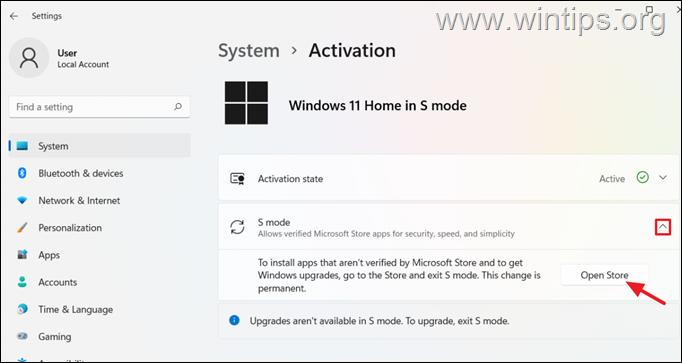
3. Tagad noklikšķiniet uz gūt pogu, lai izslēgtu S režīmu.
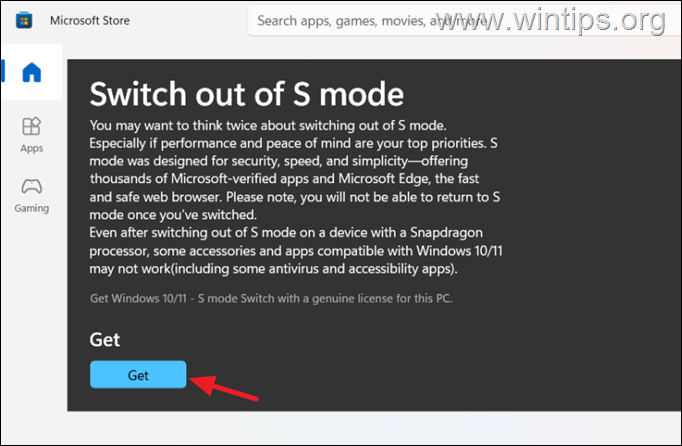
4. Tips jūsu Microsoft konts e-pasta adresi un noklikšķiniet uz Nākamais. Pēc tam ierakstiet sava MS konta paroli un noklikšķiniet uz Pierakstīties.
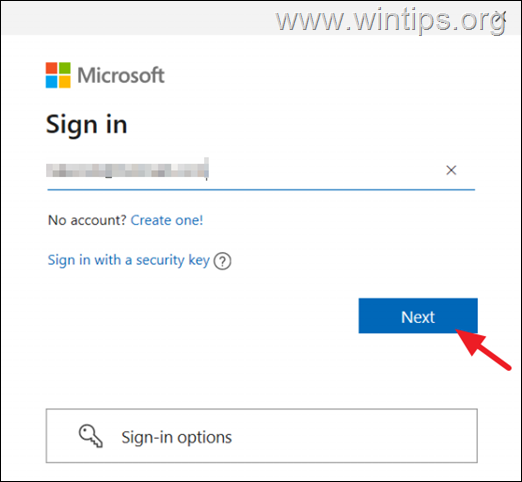
5. Iekš "Izmantojiet šo kontu visur savā ierīcē" ekrānā, uzmanīgi izlasiet informāciju un noklikšķiniet uz Nākamais ja piekrītat, vai vienkārši noklikšķiniet Tikai Microsoft lietotnēm.
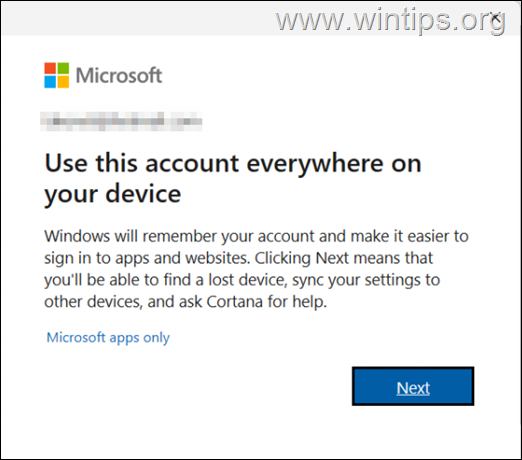
6. Pagaidiet dažas sekundes, lai izietu no S režīma, un, kad viss ir gatavs, noklikšķiniet Aizvērt.
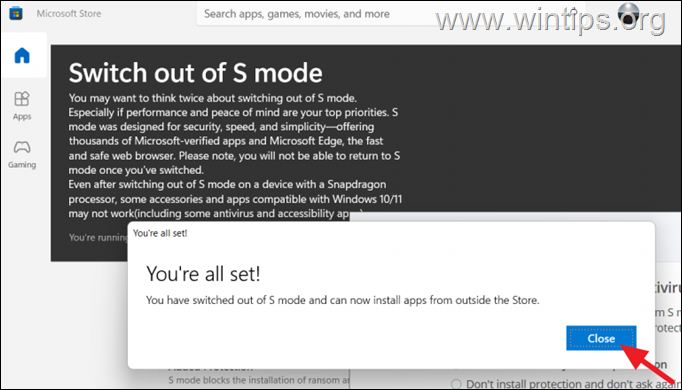
7. Jūs esat pabeidzis! No šī brīža jūs varat instalēt jebkuru programmatūru vai palaist jebkuru lietojumprogrammu ārpus Microsoft Store.*
* Izvēles darbība: Ja savā ierīcē nevēlaties izmantot Microsoft kontu, varat noņemt iepriekš pievienoto MS kontu, rīkojoties šādi:
1. Iet uz Sākt izvēlne > Iestatījumi > Privātums un drošība un izslēgt uz Ierīces šifrēšana. (ja tas ir IESLĒGTS). *
* Informācija: Daudzi jauni klēpjdatori ir aprīkoti ar ražotāja iepriekš instalētu operētājsistēmu, un pēc noklusējuma jau ir iespējota ierīces šifrēšana. Ja tas notiek, šifrēšanas atslēga tiek saglabāta jūsu Microsoft kontā un var radīt problēmas nākotnē, ja noņemsiet savu MS kontu no ierīces, iepriekš neatspējojot ierīci Šifrēšana.
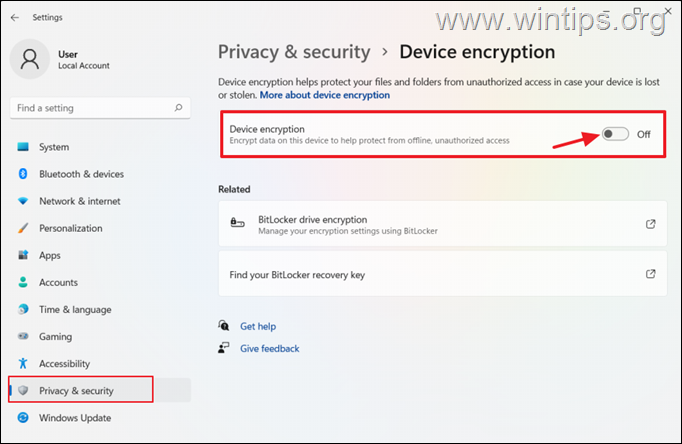
2. Pēc tam noklikšķiniet Konti > E-pasts un konti.
3. Noklikšķiniet uz Microsoft konts un pēc tam noklikšķiniet uz Noņemt pogu.
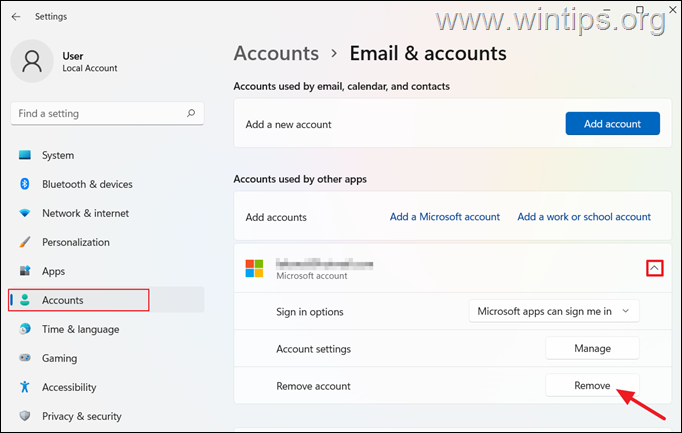
Tieši tā! Ļaujiet man zināt, vai šī rokasgrāmata jums ir palīdzējusi, atstājot komentāru par savu pieredzi. Lūdzu, patīk un dalies ar šo ceļvedi, lai palīdzētu citiem.